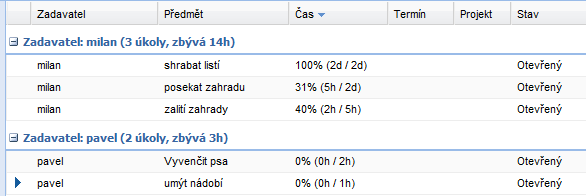Evidence času v úkolech
Nastavení systému
Pro možnost evidování času v úkolech je nejprve nutné zapnout si tuto funkci v Nastavení Systému. Toho docílíte, jste-li přihlášeni jako Metodik, kliknutím na symbol klíče v levém sloupci ikon kde vyberete položku Nastavit systém.
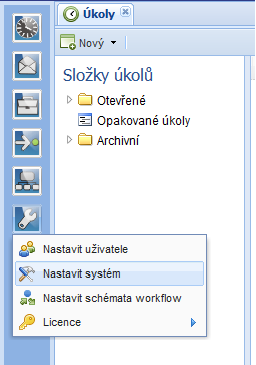
Nyní je potřeba zaškrtnout „Evidovat strávený čas“ a stisknout tlačítko Uložit.
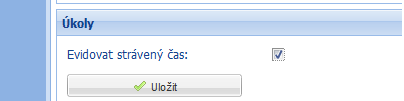
Nyní může řešitel evidovat čas, který na úkolu strávil a zadavatel může průběh kontrolovat.
Zapisování časů
Řešitel pracuje na úkolu a stráví na něm např. 1 hodinu. Tuto strávenou hodinu zapíše do systému pomocí tlačítka Zapsat čas v detailech úkolu.
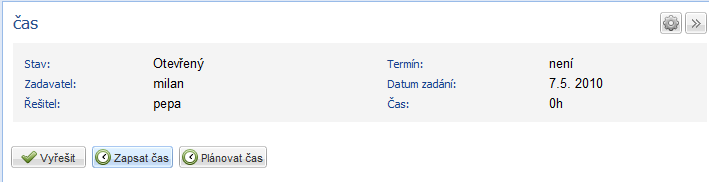
Nyní řešitel zapíše, po jakou dobu se úkolu věnoval, případně komentář a stiskne tlačítko Potvrdit.
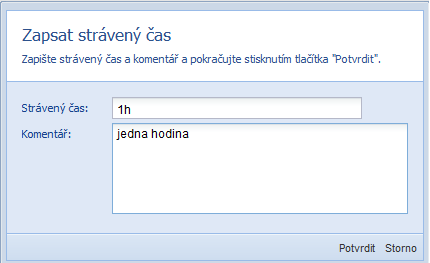
Odpracovaný čas se poté projeví v detailech úkolu.
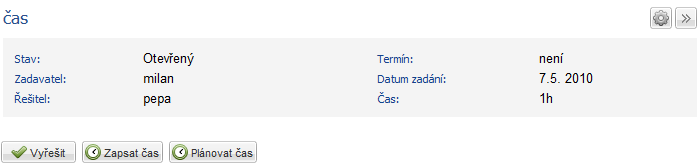
Odpracovaný čas se také projeví v seznamu úkolů.

Vyřešení/Dokončení úkolu
Řešitel může zapsat čas také při dokončení úkolu. Úkol je dokončen a a řešitel jej chce uzavřít s tím, že na něm pracoval ještě půl hodiny. Stiskne tedy tlačítko Vyřešit. Objeví se okno, kde může zadat poslední dobu strávenou na úkolu a komentář. Poté stiskne tlačítko Potvrdit a úkol je ukončen.
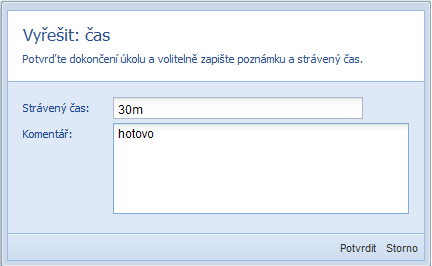
Seznam odvedeného času za určité období
Pod tlačítkem Sestavy v pravém horním rohu obrazovky a položkou Odvedený čas se skrývá funkce, která Vám pro vybraný měsíc zobrazí statistiku Vámi odvedené práce na jednotlivých úkolech.
Uživatel v roli Manažer si navíc může zvolit volbu Všechny úkoly, čímž získá statistiku pro všechny uživatele v systému. Manažer tuto funkci použije typicky jako výkaz práce.
Statistiku lze uložit jako Excelovskou tabulku pro další zpracování.
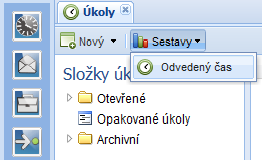
Odvedený čas se poté zobrazí vždy k zadanému období.
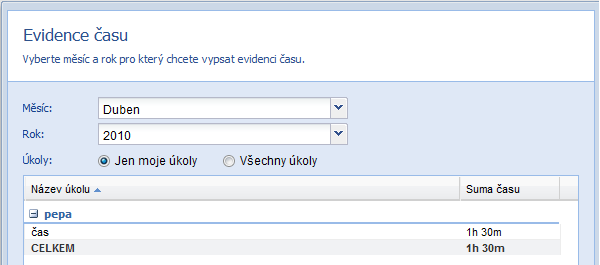
Plánování času
V X-Code je také možné plánovat, kolik času řešitel předpokládá, že na úkolu stráví. Vybere se úkol, kterým se řešitel bude zabývat a v detailech úkolu vespodu obrazovky se stiskne tlačítko Plánovat čas.
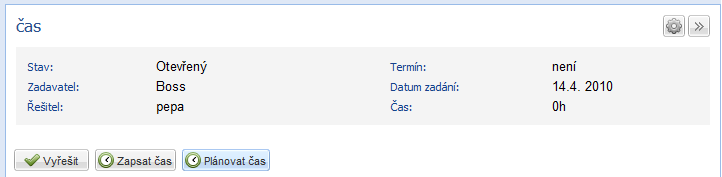
Nyní řešitel zadá předpokládanou dobu potřebnou ke splnění úkolu, případně odůvodnění. Např. jedna hodina potřebná ke splnění úkolu se zapíše jako 1h. 30 minut se zapíše jako 30m. Pro uložení stiskněte tlačítko Potvrdit.
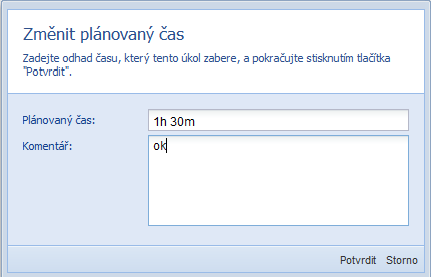
Zadaný předpoklad se zobrazí takto:
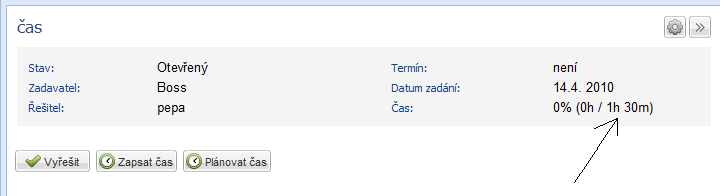
Plánovaný čas je také možné vyplnit rovnou při přijetí úkolu, aby zadavatel byl brzy informován o jeho očekávané pracnosti.
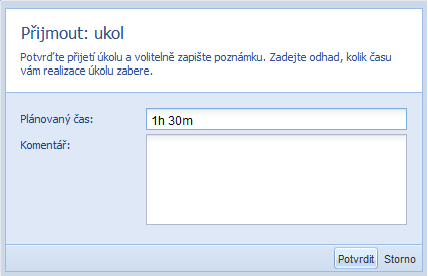
Změna naplánovaného času
Původně nastavený předpokládaný čas lze změnit, např. v případě, když zjistíte, že úkol bude trvat řekněme déle.
Klikněte na ozubené kolečko v pravém horním rohu detailu úkolu a vyberte možnost Změnit plánovaný čas.
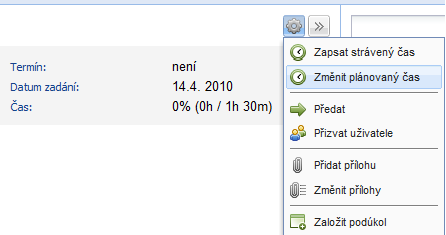
Nyní můžete změnit předpokládaný čas na nový.
Zobrazení času v seznamech
Čas se zobrazuje i ve všech seznamech úkolů, takže je v nich vidět přehled, kolik již bylo na jednotlivých úkolech odpracováno a kolik práce na nich stále zbývá.

Kliknutím na šipku u názvu sloupce lze tabulku řadit či seskupit dle vybraného pole.
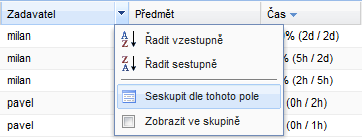
Pokud jsou zapsané očekávané časy a zvolíte seskupení tabulky např. dle zadavatele, uvidíte kolik práce celkově od tohoto zadavatele dle aktuálního plánu zbývá udělat.